Inhaltsverzeichnis
Das erste Cities: Skylines kam vor acht Jahren in die digitalen Verkaufsregale. Der jüngste Teil des PC-Städtebausimulators - Cities Skylines 2 - ist derzeit weltweit erhältlich. Ähnlich wie in der ersten Version beginnt der Spieler mit einem winzigen Fleckchen Land auf einem riesigen Kartenausschnitt und versucht mit allen Mitteln, es zu einer blühenden Stadt oder einer Mega-Metropole auszubauen.
Das ist sehr ärgerlich, wenn man bereits auf einem fortgeschrittenen Niveau gespielt hat und es schwierig findet, wieder von vorne anzufangen. Welche Vorgehensweise ist in diesem Fall am besten geeignet? Kann man verlorene Cities Skylines 2 Spielstände wiederherstellen? In diesem Artikel haben wir erklärt, wie man das Problem beheben kann. Die Gründe für dieses Problem und mögliche Lösungen werden werden aufgelistet.
Wie kann man verschwundene Cities Skylines 2 Spielstände wiederherstellen?
Ihr braucht euch keine Sorgen mehr zu machen, wenn ihr kürzlich eure Spielstände verloren habt, denn wir werden in diesem Teil erklären, wie ihr sie wiederherstellen könnt. Sobald die verschwundenen Dateien wiederhergestellt sind, könnt ihr Cities Skylines 2 wie gewohnt weiterspielen.
Hier werden wir fünf Techniken zur Wiederherstellung von Cities Skylines 2 und zum Erhalt gelöschter Dateien vorstellen. Lesen Sie weiter, um zu erfahren, wie Sie jede Technik anwenden können.
- Methode 1. Einen Spiel-Speicherordner manuell hinzufügen
- Methode 2. Verlorene Spielstände wiederherstellen
- Methode 3. Die Integrität der Spieldateien überprüfen
- Methode 4. Cities Skylines 2 Spieldaten über Steam Cloud neu synchronisieren
- Methode 5. Verlorene Cities Skylines 2 Spieldaten aus dem Steam-Backup wiederherstellen
Methode 1. Einen Spiel-Speicherordner manuell hinzufügen
Am besten ist es, Ihre Spieldateien manuell in das System hochzuladen, wenn Steam sie nicht erkennen konnte. Die folgenden Aktionen werden Ihnen dabei helfen.
Schritt 1. Gehe zu "Steam">" Einstellungen''>" Download">" Steam-Bibliotheksordner".
Schritt 2. Klicken Sie auf "Bibliotheksordner hinzufügen".
Schritt 3. Navigieren Sie zu dem Ordner, in dem sich Ihr Cities Skylines 2-Spiel befindet, und wählen Sie ihn aus.
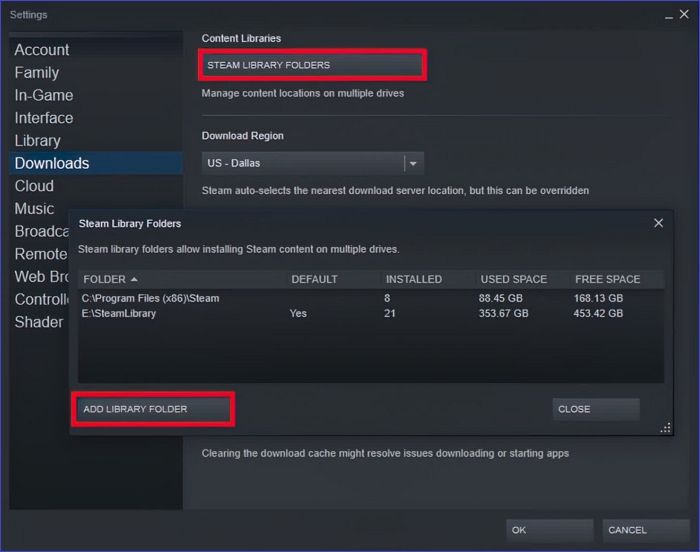
Methode 2. Verlorene Spielstände wiederherstellen
Wenn Sie Ihre Spielstände versehentlich löschen, können sie verschwinden. In diesem Fall können Sie gelöschte Dateien aus dem Papierkorb wiederherstellen. Wenn Sie die Cities Skylines 2-Spielspeicherdateien oder -Ordner im Papierkorb finden, klicken Sie mit der rechten Maustaste darauf und wählen Sie dann "Wiederherstellen".
Sie können jedoch die verlorenen Dateien im Papierkorb nicht finden? Die beste Empfehlung für die Wiederherstellung von gelöschten Cities Skylines 2 Daten ist die Verwendung einer professionellen Datenrettungssoftware - EaseUS Data Recovery Wizard. Sie können die gelöschten Spielstände auf Ihrem PC wiederherstellen, auch wenn Sie kein Backup Ihrer Spieldateien haben.
Jetzt laden Sie die Software kostenlos herunter und führen Sie die folgende Anleitung durch.
Schritt 1. Starten Sie EaseUS Data Recovery Wizard. Wählen Sie ein Laufwerk oder einen bestimmten Ordner aus. Suchen Sie den Ort, an dem Sie den Ordner verloren haben, und klicken Sie zum Scannen auf "Nach verlorenen Daten suchen".

Schritt 2. Sie können nach dem Zielordner suchen oder die Filterfunktion verwenden, um eine bestimmte Art von Dateien im Ordner zu finden.

Schritt 3. Sie können eine Vorschau des wiederhergestellten Ordners sehen. Klicken Sie dann auf "Wiederherstellen" und wählen Sie einen neuen und sicheren Speicherort auf Ihrem PC oder Cloud-Speicher, um die wiederhergestellten Daten zu speichern.

Viele Windows 10/11-Benutzer haben sich von der Wirksamkeit des Tools überzeugt. Wenn Sie daran interessiert sind, die Dateiwiederherstellung zu lösen, teilen Sie es auf Facebook, Twitter, Instagram und anderen Social-Media-Plattformen!
Methode 3. Die Integrität der Spieldateien überprüfen
Sie können Steam verwenden, um die Integrität Ihrer Spiele zu "überprüfen", wenn diese noch vorhanden sind, ihre Titel aber ausgegraut sind. Die unten aufgeführten Aktionen können verwendet werden, um die Integrität der Spieldateien zu überprüfen:
Schritt 1. Starte Steam und wähle dann "Bibliothek".
Schritt 2. Klicken Sie mit der rechten Maustaste auf das Spiel Cities Skylines 2, nachdem Sie es ausgewählt haben. Wählen Sie "Eigenschaften".
Schritt 3. Wählen Sie den Menüpunkt "Lokale Dateien".
Schritt 4. Fahren Sie fort und wählen Sie "Integrität der Spieldateien überprüfen". Ihre Spieldateien werden während dieses Vorgangs auf fehlende Dateien überprüft.

Methode 4. Cities Skylines 2 Daten über Steam Cloud neu synchronisieren
Du kannst deine Cities Skylines 2-Speicherstände nach einem plötzlichen Stromausfall oder einem BSoD-Problem wiederherstellen, wenn du Steam Cloud zum Speichern deiner Spieldaten verwendest. Sie können die folgenden Verfahren verwenden, um Ihre Spieldaten neu zu synchronisieren:
Schritt 1. Öffnen Sie Ihr Steam-Cloud-Konto und melden Sie sich an.
Schritt 2. Suchen Sie Ihr Spiel und wählen Sie "Dateien anzeigen". Das System zeigt den Speicherpfad für Ihre Spieldateien an.
Schritt 3. Nachdem Sie den Cloud-Speicherort für Ihre Dateien gefunden haben, schließen Sie Steam und gehen Sie zu dem Speicherordner. Um diesen Ordner zu löschen, klicken Sie mit der rechten Maustaste darauf und wählen Sie "Löschen". Steam wird frühere Spielstände nicht automatisch hochladen, wenn der Ordner gelöscht wird.
Schritt 4. Um die Cloud-Daten erneut zu synchronisieren, starten Sie Steam neu. Die Speicherdaten des Spiels sollten jetzt in der App verfügbar sein.
Schritt 5. Starten Sie das Spiel. Wenn die Neusynchronisierung abgeschlossen ist, sollte das Spiel problemlos starten.
Methode 5. Verlorene Cities Skylines 2 Spieldaten aus dem Steam-Backup wiederherstellen
Für den Fall, dass die vorhandenen Daten verloren gehen, können Sie Ihre Spieldateien wiederherstellen, wenn Sie das Steam-Backup-Tool verwendet haben, um Duplikate davon zu erstellen. Die folgenden Methoden können Ihnen dabei helfen (beachten Sie, dass Sie bereits ein Backup Ihrer Dateien erstellt haben müssen).
Schritt 1. Öffnen Sie Steam und wählen Sie "Spiele sichern und wiederherstellen".
Schritt 2. Wählen Sie "Ein früheres Backup wiederherstellen" und drücken Sie "Weiter".
Schritt 3. Um das Spiel zu finden, das Sie wiederherstellen möchten, wählen Sie "Durchsuchen". Nachdem Sie die entsprechenden Spieldateien ausgewählt haben, wählen Sie "Weiter".
Schritt 4. Nachdem Sie die Sicherungsdateien gefunden haben, installieren Sie das Spiel neu. Sie sollten nun wieder normal spielen können.
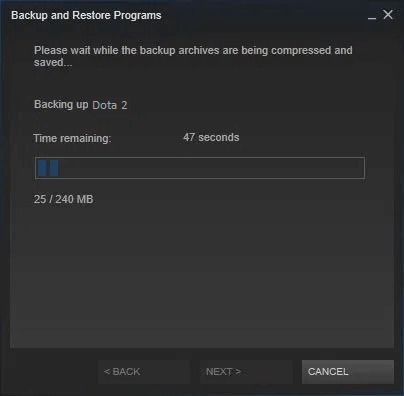
Mögliche Ursachen für verschwundene Cities Skylines 2 Spieldaten
Ihre Spielstände für Cities Skylines 2 können aus einer Reihe von Gründen verschwinden. Im Folgenden sind einige typische Ursachen aufgeführt, die zu diesem Problem führen können:
- Korrumpierte Dateien: In bestimmten Fällen kann die Aktualisierung Ihres Systems dazu führen, dass Ihr Cities Skylines 2-Spiel häufig abstürzt. Außerdem führt dies zu beschädigten Daten, wodurch die Spieldateien unlesbar werden. Das macht es schwierig, dort weiterzumachen, wo man im Spiel aufgehört hat.
- Für den unwahrscheinlichen Fall, dass Sie ein Spiel erfolgreich gestartet und gespielt haben, es aber von Steam nicht erkannt wurde, besteht ein hohes Risiko, dass Ihre Spielstände verloren gehen. Infolgedessen haben Sie keine früheren Spieldaten mehr.

Das Fazit
Einige Dinge können dazu führen, dass Cities Skylines 2 die Datei vor dem Verschwinden bewahrt, wie z.B. beschädigte Dateien, ein BSoD-Fehler, ein fehlgeschlagenes Update, dass Steam dein Spiel nicht erkennt oder ein Stromausfall. Sie sollten sich von diesen Fehlern fernhalten, um Ihre Spielstände zu schützen.
Laut diesem Beitrag können Sie versuchen, einen Spielordner manuell hinzuzufügen, Ihre Spielstände aus dem Papierkorb wiederherzustellen, die Richtigkeit Ihrer Spieldateien zu überprüfen, Ihre Spieldaten über die Steam-Cloud neu zu synchronisieren oder ein Steam-Backup zu verwenden, um dieses Problem zu lösen. Wir empfehlen die Verwendung von EaseUS Data Recovery Wizard, um Ihre Cities Skylines 2-Spielstände zusätzlich zu diesen Patches wiederherzustellen.
FAQs
Zu den häufig gestellten Fragen zum Spiel Cities Skylines 2 gehören die folgenden.
1. Wie kann ich einen Speicherstand in Cities Skylines 2 wiederherstellen?
Sie können die gespeicherten Dateien in Ihrem Spiel wiederherstellen, indem Sie den Ordner durch Ihre Sicherungskopie ersetzen, wenn Sie eine erstellt haben. Jetzt funktioniert Ihr Spiel wieder wie zuvor. Sie können Ihre Spielstände aus dem Papierkorb wiederherstellen, wenn Sie sie versehentlich gelöscht haben. Sehen Sie sich die Datei in Ihrem Papierkorb an, klicken Sie mit der rechten Maustaste und wählen Sie "Wiederherstellen".
2. Verfügt Cities Skylines 2 über Sicherungsspeicher?
Ja, für Cities Skylines 2 sind Sicherungsdateien verfügbar. Sie können diese Speicherstände auf Ihrem Computer finden, indem Sie den Ordner "Gespeichert" öffnen und die Dateien an einen anderen Ort verschieben.
War diese Seite hilfreich?
-
Technik-Freund und App-Fan. Mako schreibe seit März 2016 für die Leser von EaseUS. Er begeistert über Datenrettung, Festplattenverwaltung, Datensicherung, Datenspeicher-Optimierung. Er interssiert sich auch für Windows und andere Geräte. …

20+
Jahre Erfahrung

160+
Länder und Regionen

72 Millionen+
Downloads

4.7 +
Trustpilot Bewertung
TOP 2 in Recovery-Tools
"Easeus Data Recovery Wizard kann die letzte Möglichkeit sein, gelöschte Daten wiederherzustellen und ist dabei sogar kostenlos."

EaseUS Data Recovery Wizard
Leistungsstarke Datenrettungssoftware zur Wiederherstellung von Dateien in fast allen Datenverlustszenarien unter Windows und Mac.
100% Sauber
Top 10 Artikel
-
 Gelöschte Dateien wiederherstellen
Gelöschte Dateien wiederherstellen
-
 USB-Stick wiederherstellen
USB-Stick wiederherstellen
-
 SD-Karte reparieren
SD-Karte reparieren
-
 Papierkorb wiederherstellen
Papierkorb wiederherstellen
-
 Festplatte wiederherstellen
Festplatte wiederherstellen
-
 USB wird nicht erkannt
USB wird nicht erkannt
-
 RAW in NTFS umwandeln
RAW in NTFS umwandeln
-
 Gelöschte Fotos wiederherstellen
Gelöschte Fotos wiederherstellen
-
 Word-Dokument wiederherstellen
Word-Dokument wiederherstellen
-
 Excel-Dokument wiederherstellen
Excel-Dokument wiederherstellen
 February 17,2025
February 17,2025



